
时间:2021-07-09 21:49:33 来源:www.win10xitong.com 作者:win10
有一些网友来告诉小编说win10系统怎么找到高级电源管理设置选项的情况今天他突然就出现了,而且我相信大部分网友都并不是电脑高手,都不知道该怎么解决win10系统怎么找到高级电源管理设置选项的问题。要是你想马上解决win10系统怎么找到高级电源管理设置选项的问题,而不想求助于人的话,完全可以按照小编的这个方法:1、双击打开桌面的"此电脑",并在地址栏处输入"控制面板"四个字,就可以顺利进入控制面板!2、在控制面板中,找到"硬件"这一项目,单击进入就完成了。win10系统怎么找到高级电源管理设置选项的问题我们就一起来看看下面的解决手段。

2.在控制面板中,找到“硬件”项目,然后单击进入;
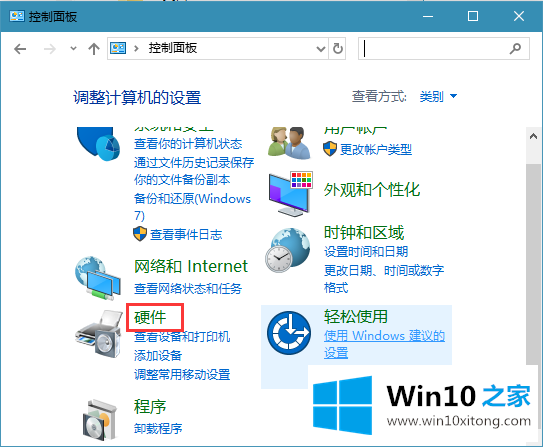
3.在硬件项目中,找到‘电源选项’,点击进入;
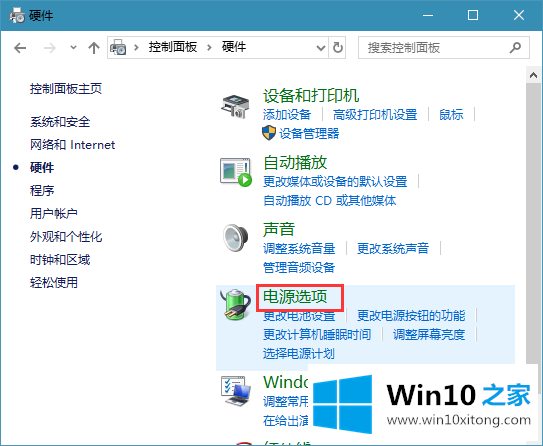
4.打开电源选项后,如图,是高级电源选项的设置内容;
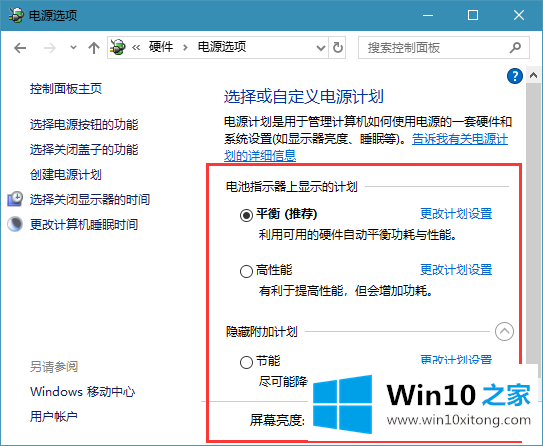
以上是如何找到win10系统的高级电源管理设置选项,希望对大家有帮助。
好了,关于win10系统怎么找到高级电源管理设置选项的解决手段就是上面的内容了。要是上面对大家说的方法对大家有所帮助,很希望大家继续支持本站。